1. Final Image
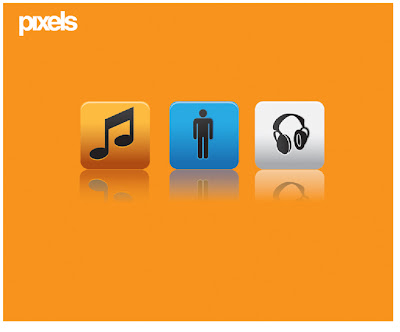
2. Siapkan Objek (disini saya menggunakan Objek Icon yang sebelumnya kita buat pada Tutorial Membuat Icon pada Illustrator), lalu duplicate Objek “Alt+Drag”
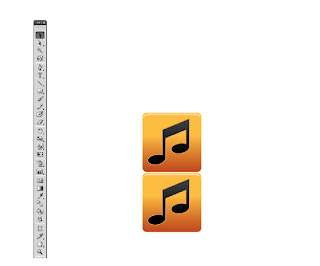
3. Klik kanan pada Objek Bawah menggunakan Selection Tool – Tranform – Reflect ikuti Options seperti berikut :
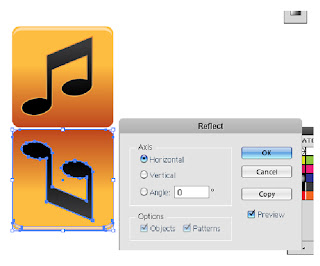
4. Siapkan Rectangle Tool lalu tutupi objek bawah menggunakan Rectangle, Beri warna Gradient hitam Putih pada Rectangle dengan posisi warna putih berada diatas (-90o)
Aktifkan Selection Tool lalu seleksi berbarengan kedua objek bawah
5. Nah Sekarang kedua Objek tersebut telah terseleksi, Buka menu Window – Transparency lalu ikuti Seperti dibawah
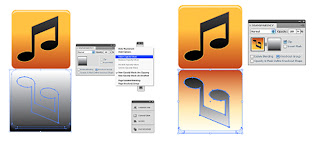
6. Jika ingin mengedit pantulan tersebut klik pada lambang Gradient pada Panel Tranparency lalu aktifkan Gradiet Tool atur Slider Gradien kearah Atas, Hasilnya Semakin Transparan. Setelah Selesai mengatur pada Icon Gradient, kalian harus meng klik kembali Icon Not Balok
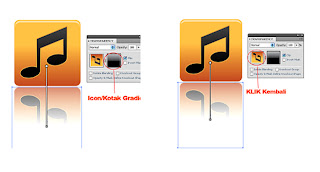
OK, sekian tutorial dari PIXELS kali ini. Smoga membantu!


Tidak ada komentar:
Posting Komentar